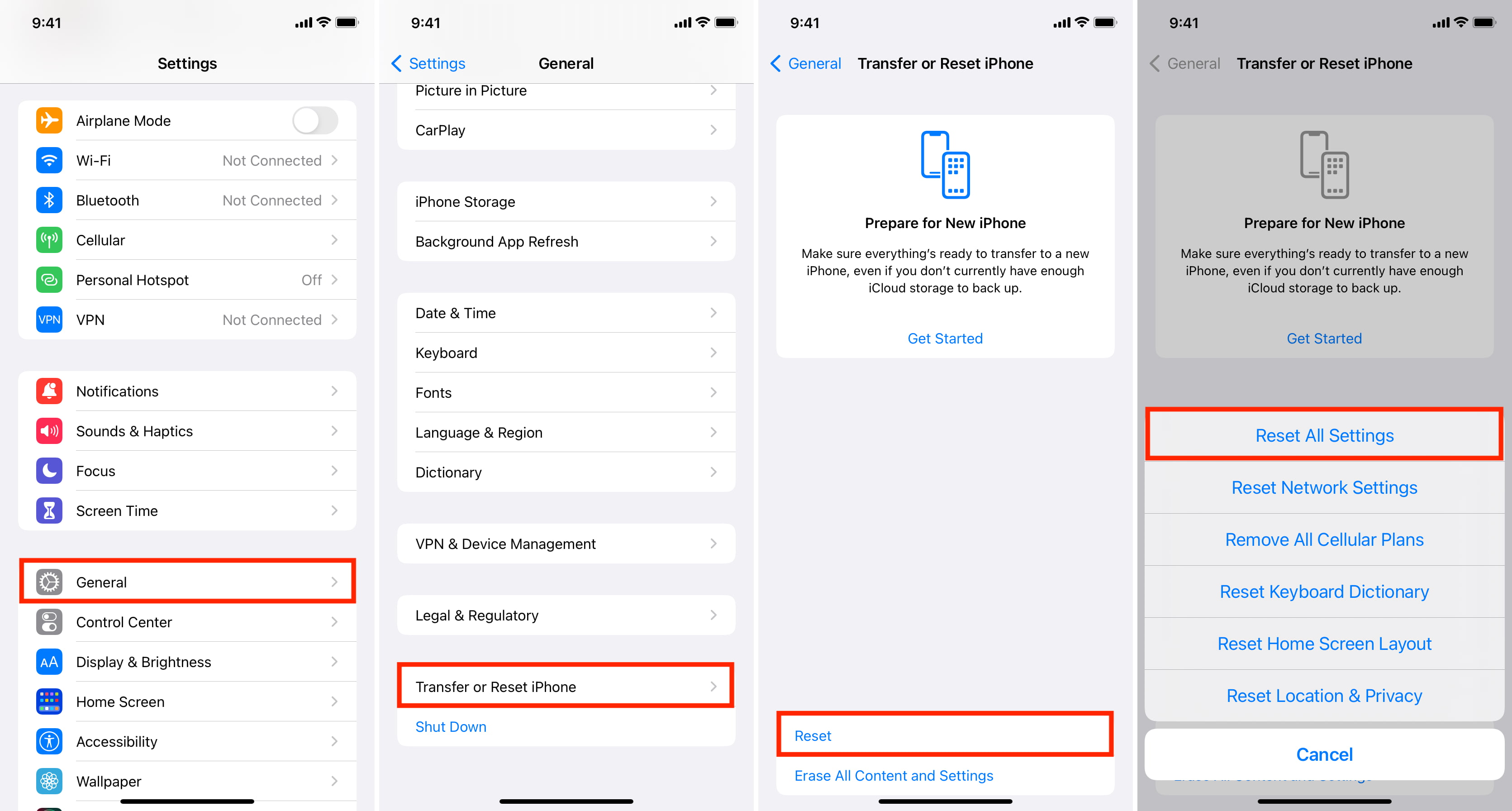Meldingen maken een groot deel uit van uw smartphoneleven. Als je niet alle, een paar of een bepaalde app-meldingen op je iPhone ontvangt, mis je belangrijke updates van familieleden, vrienden, kantoor, potentiële banen, banken en meer. Om dit op te lossen, zijn hier 16 oplossingen om problemen met oproep-, sms-en app-meldingen op te lossen. Nadat je deze hebt gevolgd, zou je regelmatig meldingen op je iPhone en iPad moeten krijgen.
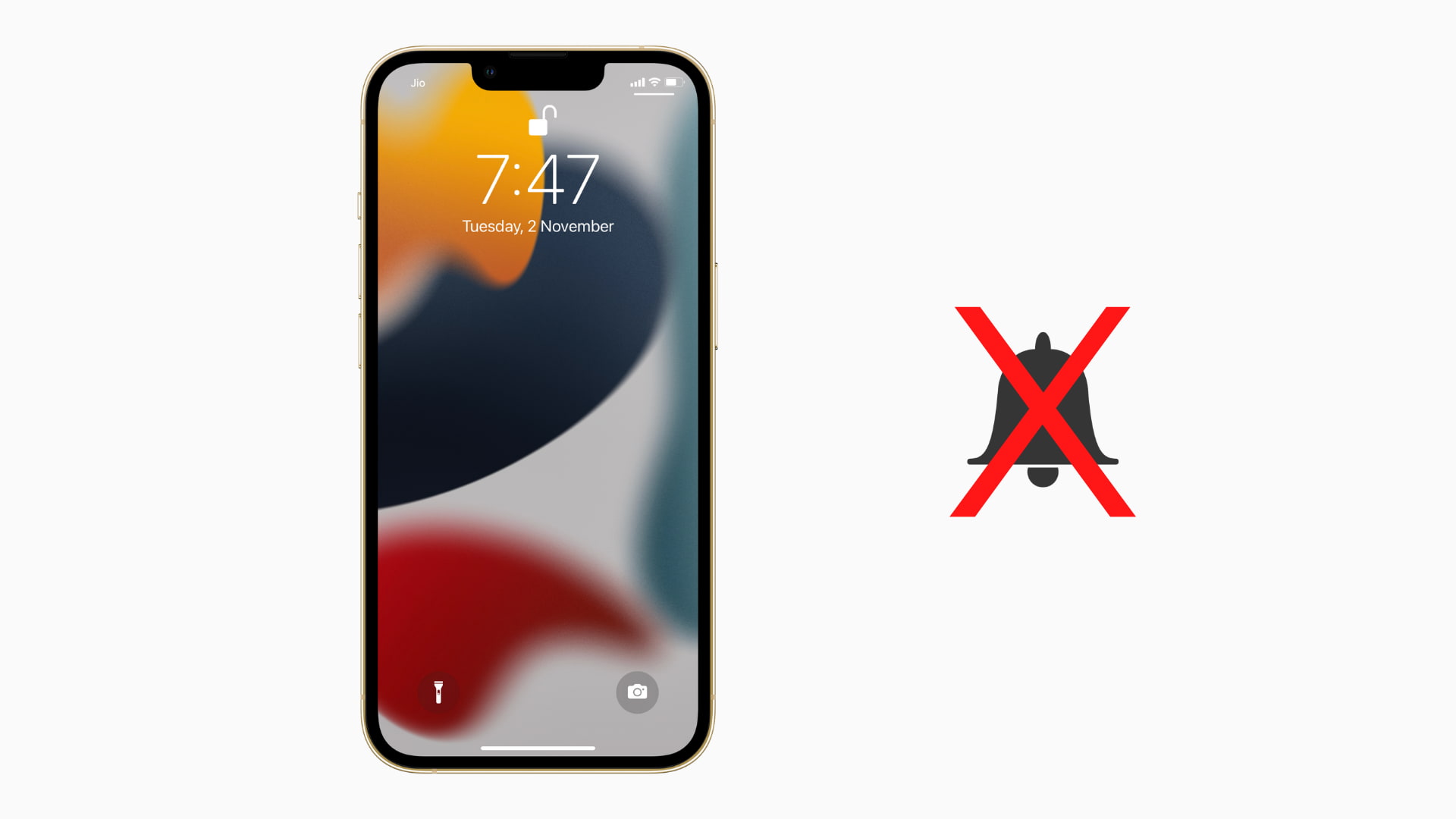
1. Schakel Niet storen uit
Als Niet storen (DND) is ingeschakeld, ontvang je geen oproep-, sms-of app-meldingen (behalve degenen die zijn toegevoegd aan de uitzonderingenlijst of contacten die zijn toegevoegd aan de bypass voor noodgevallen).
Om dit op te lossen, opent u het iPhone Control Center. Als Niet storen is ingeschakeld, is het pictogram van de maansikkel paars. Tik erop om Niet storen uit te schakelen. Je kunt dit ook doen vanuit iOS 15 Instellingen > Focus > Niet storen en het uitschakelen.
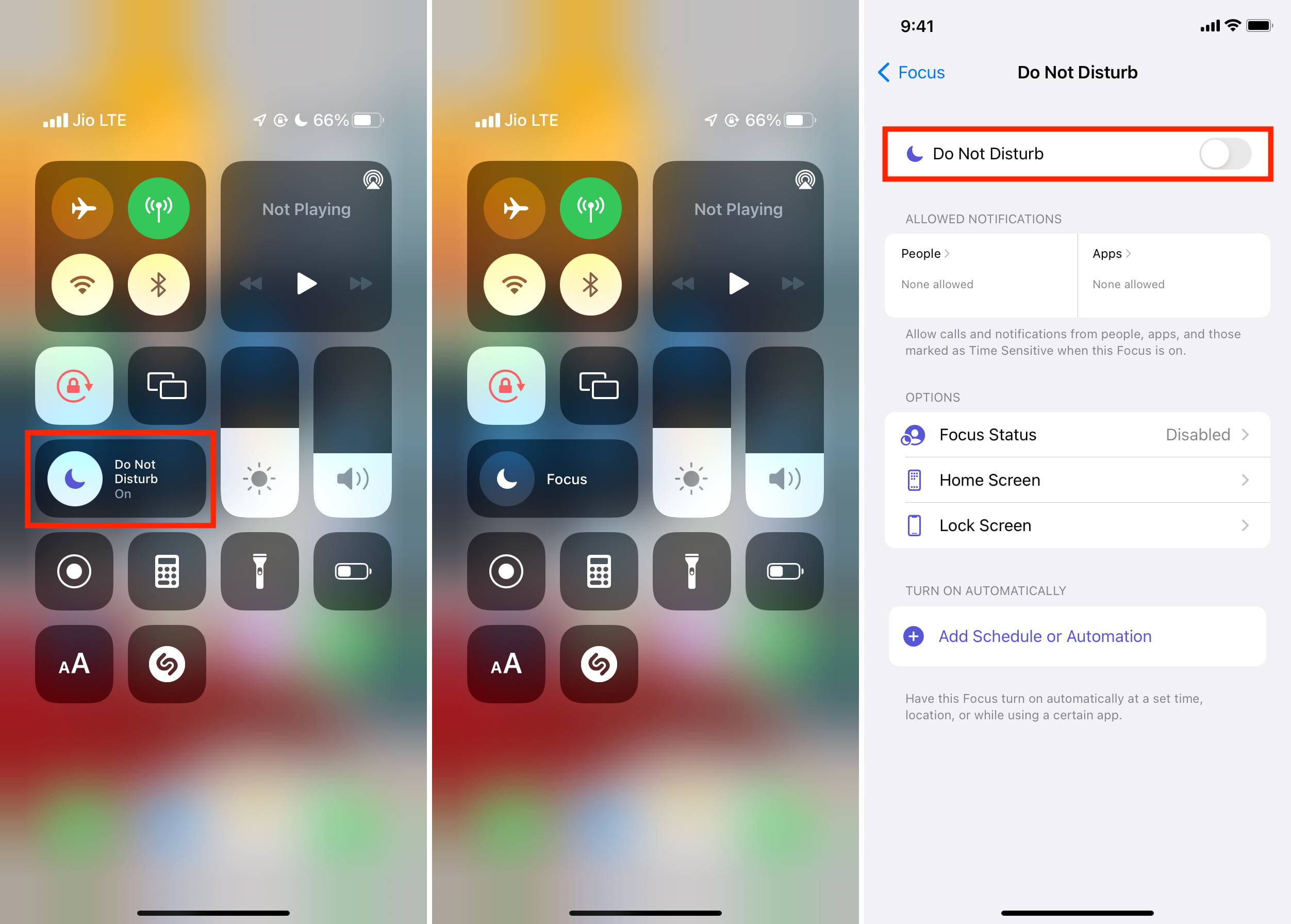
Gerelateerd:
2. Focusmodus uitschakelen
iOS 15 introduceerde Focusmodus. Hiermee kunt u de levering van meldingen aanpassen op basis van apps en mensen. Als je het opzettelijk of per ongeluk hebt ingeschakeld, bezoek dan deze handleiding voor meer informatie over de nieuwe Focus-functie en schakel deze uit. Zodra je dat doet, worden de meldingen hervat.
3. Geplande samenvatting uitschakelen
Geplande samenvatting is een andere nieuwe iOS 15-functie die u niet onmiddellijk op de hoogte stelt van niet-dringende meldingen. In plaats daarvan worden ze gebundeld en afgeleverd op een door u ingesteld tijdstip.
Standaard is Gepland overzicht uitgeschakeld. Maar als u aan het experimenteren was en het inschakelde, zou u enkele meldingen kunnen missen. Raadpleeg onze handleiding over het overzicht van meldingen en schakel deze uit om dit op te lossen.
4. Start je iPhone opnieuw op
Je kunt soms app-of sms-meldingen missen vanwege een tijdelijke storing die je iPhone tijdens normaal gebruik heeft opgepikt. U kunt dit probleem oplossen door het apparaat eenvoudig uit te schakelen en na een minuut weer aan te zetten.
Related:
5. Controleer de meldingsinstellingen van de app op systeemniveau
We zijn het ermee eens dat we veel apps op onze iPhones hebben en niet allemaal nuttige meldingen sturen. Om de ergernis te verminderen zet ik bij veel apps de notificaties uit. Als u hetzelfde deed, ontvangt u mogelijk geen meldingen van die app. Dus als je ze nu weer wilt, volg dan deze stappen.
Open Instellingen en tik op Meldingen. Scroll naar beneden en zoek de app waarvan je geen melding krijgt. Schakel Meldingen toestaan in. Zorg er vervolgens voor dat Vergrendelscherm, Meldingencentrum, Banners en Geluiden zijn ingeschakeld. 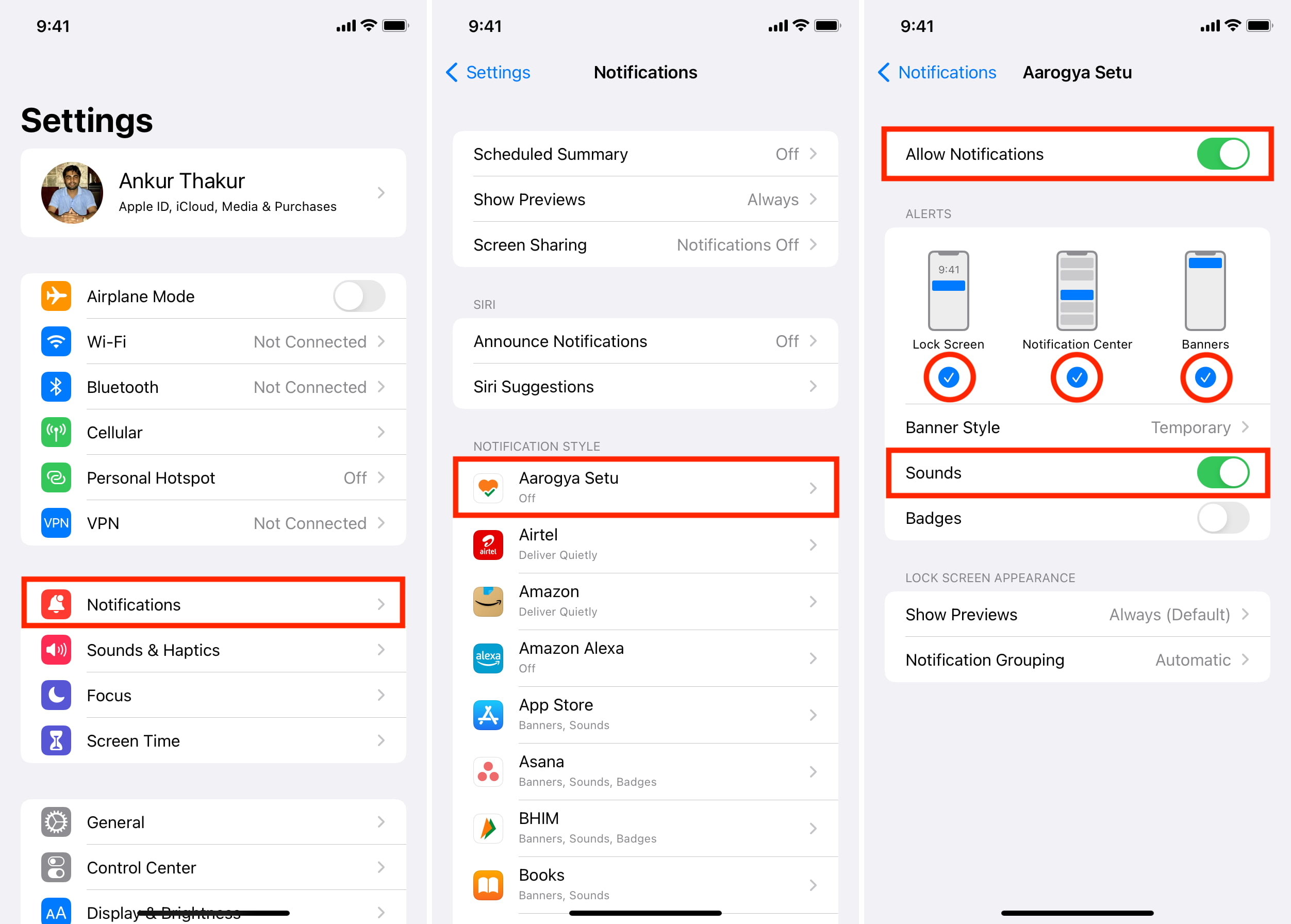
6. Het dempen van de melding van de app vanuit het Berichtencentrum
In iOS 14 en eerder kon je gemakkelijk Stil leveren inschakelen vanuit het Berichtencentrum, dat niet alle meldingen blokkeert, maar dempt. Het was een superhandige functie.
Vanaf iOS 15 is deze exacte optie er niet meer, maar je kunt hem nog steeds inschakelen met een paar extra tikken. We hebben een handleiding die laat zien hoe je notificaties zo kunt instellen dat ze stil worden afgeleverd in iOS 15 en eerder.
iOS 15 heeft Deliver Quietly vervangen door een nieuwe optie waarmee je de meldingen van een app een uur of een dag kunt dempen. Veeg hiervoor naar links op de melding van een app vanuit het Berichtencentrum, tik op Opties > 1 uur dempen of Dempen voor vandaag.
Het probleem is echter dat als je de melding van een app een uur of een dag dempt en deze melding uit het Berichtencentrum wist, je de melding van deze app niet kunt opheffen, tenzij je nog een melding van deze app krijgt.
Als je daarom de melding van een app in iOS 15 hebt gedempt en vervolgens alle meldingen hebt gewist, maar weer van gedachten bent veranderd (vóór een uur of het einde van de dag) en je de melding van die app wilt, moet je wachten om te ontvangen een melding van die app. Veeg daarna naar links op de melding > Opties > Dempen opheffen.
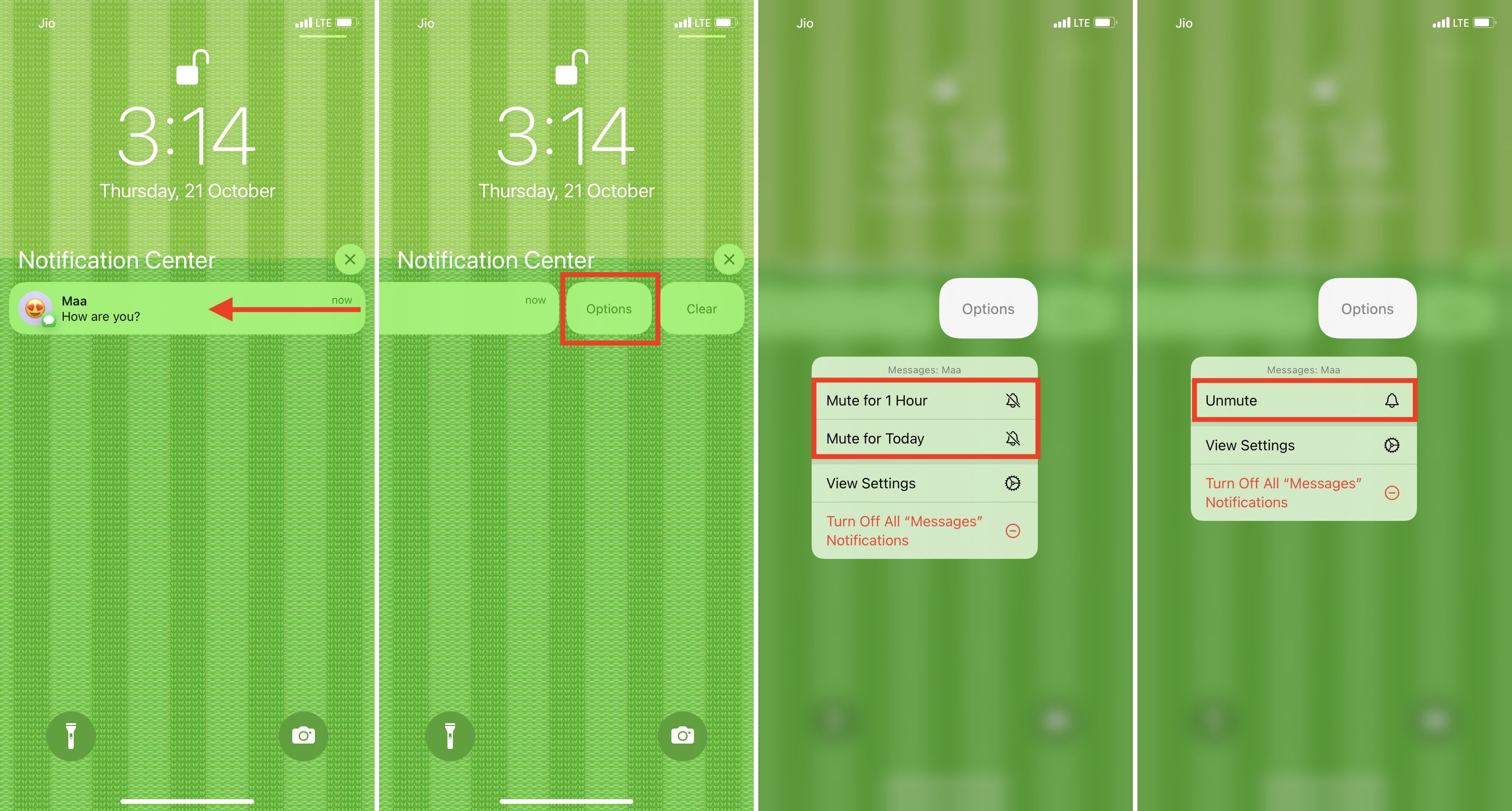 Screenshots toont de mute-en unmute-opties van iOS 15 voor app-meldingen
Screenshots toont de mute-en unmute-opties van iOS 15 voor app-meldingen
Ik heb deze functie getest met meerdere apps zoals Instagram, WhatsApp en meer. Ik ontdekte dat wanneer je ze dempt, er niets in de iOS-meldingsinstellingen of de meldingsinstellingen van de app verandert. Ga er even vanuit dat het dempen van een app de schakelaar Geluid heeft uitgeschakeld. Men zou het gemakkelijk opnieuw kunnen inschakelen wanneer gewenst. Maar vanaf nu werkt de mute-functie op mysterieuze wijze. Misschien zal Apple dit in een toekomstige iOS 15-update verbeteren.
7. Controleer de interne meldingsinstellingen van de app
Veel chat-, sociale media-en vergelijkbare apps hebben meldingsinstellingen in de app. Als u geen meldingen van een app ontvangt, opent u deze en gaat u naar de instellingen. Zoek naar een optie met de titel Meldingen, Geluiden, Alerts, enz., en zorg ervoor dat alles correct is.
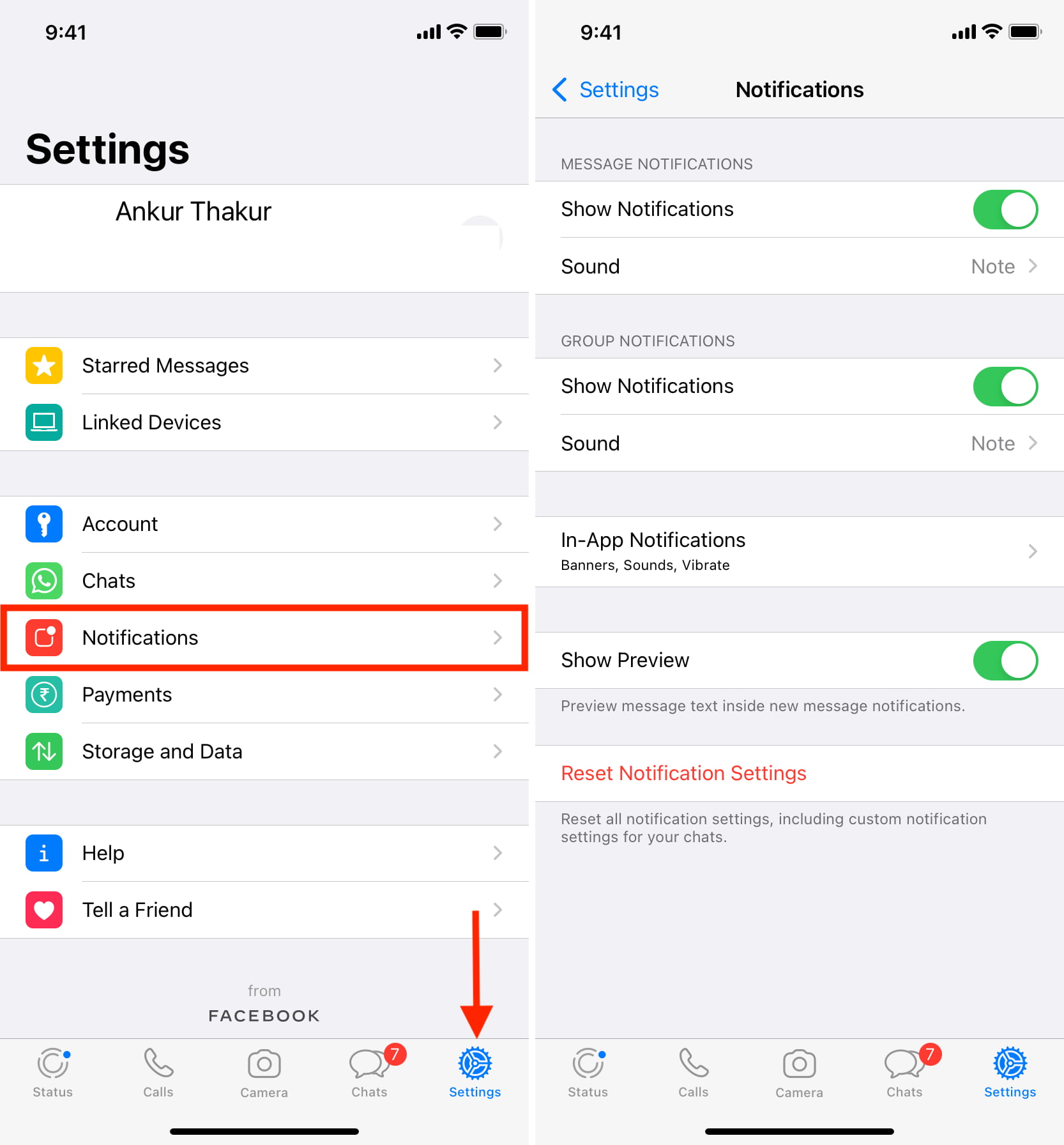 WhatsApp-meldingsinstellingen
WhatsApp-meldingsinstellingen
8. Controleer de instellingen voor Geluiden en Haptiek
Hier leest u hoe u ervoor kunt zorgen dat het geluid van enkele belangrijke meldingen, zoals tekst, e-mail, nieuwe voicemail, agenda en herinneringen correct is.
Open iPhone Instellingen en tik op Geluiden en haptiek. Tik hier op een van de gewenste opties en selecteer in het volgende scherm een luide toon. Vergeet niet om”Geen”te selecteren, omdat hierdoor alle geluiden worden uitgeschakeld. 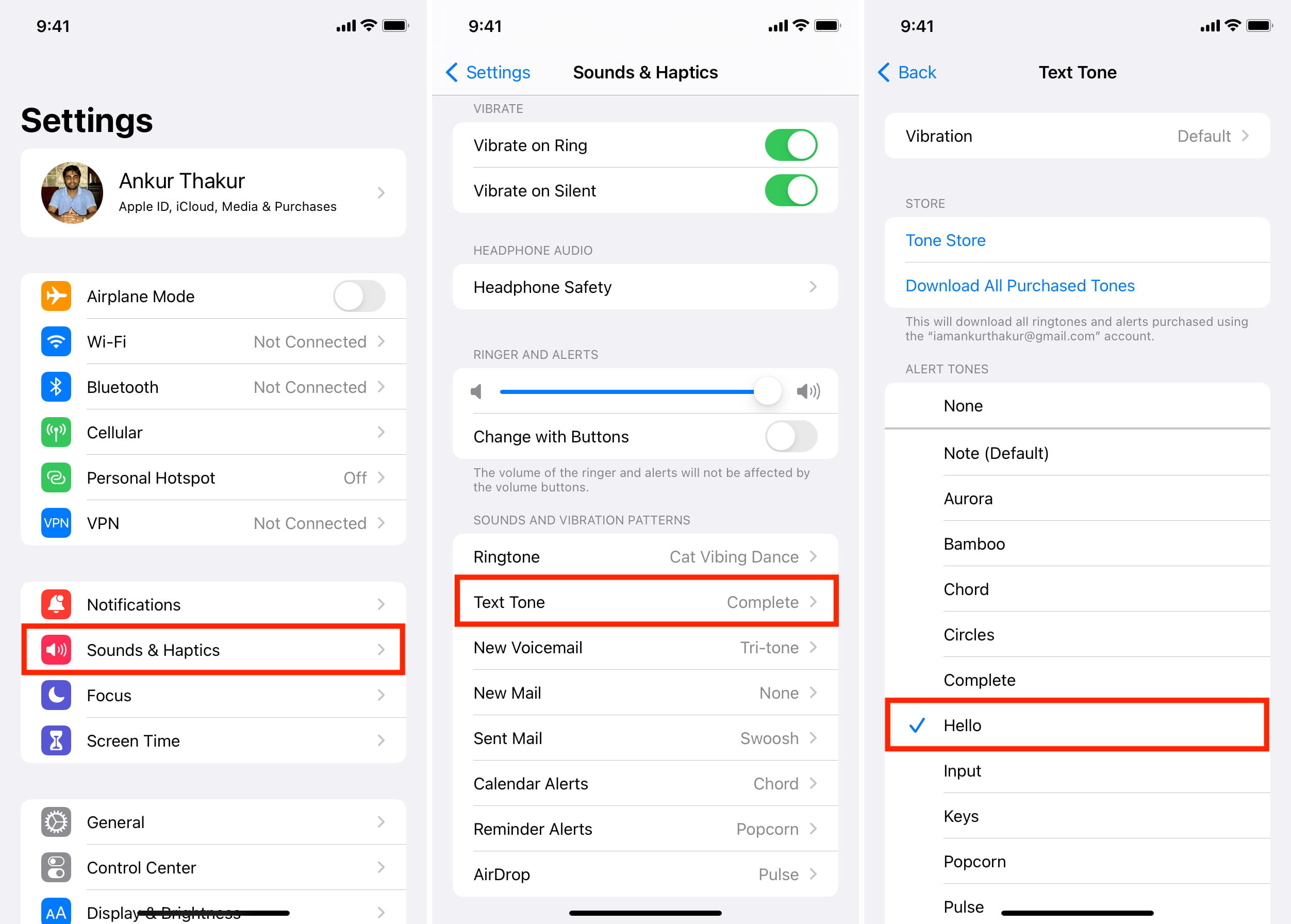
9. Deblokkeren of het dempen van de persoon of groep opheffen
Als je een persoon hebt geblokkeerd, ontvang je geen oproepen, sms’jes en FaceTime van die persoon. Dit betekent natuurlijk geen meldingen. Volg deze stappen om dit op te lossen.
Ga naar iPhone Instellingen en tik op Telefoon, Berichten of FaceTime. Tik op Geblokkeerde contacten. Veeg hier naar links op een item en tik op Deblokkeren. 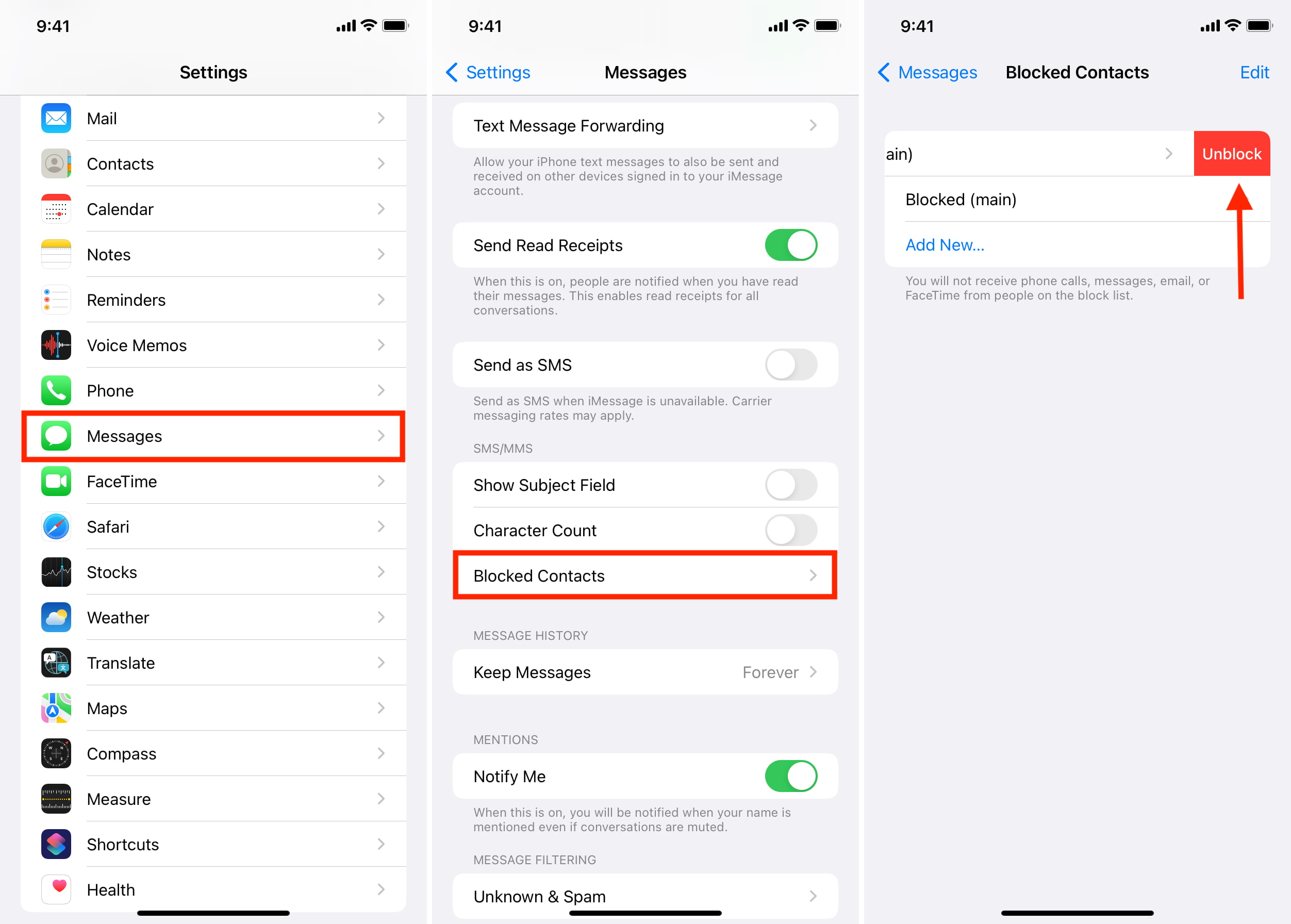
Veel chat-apps zoals WhatsApp, Telegram en meer laten je ook een persoon of groep dempen vanuit hun app. Om het dempen op te heffen, open je de betreffende app en ga je naar het profiel van de persoon. Je zou een optie moeten zien om het dempen op te heffen. Vergeet ook niet de blokkeerlijst van de app te bekijken.
10. Controleer uw Apple Watch op meldingen
Dezelfde melding wordt op uw iPhone of op de Apple Watch afgeleverd, maar niet beide. (Anders zou het storend zijn.)
Als je iPhone is ontgrendeld, verschijnen de meldingen hier en niet op het horloge. Maar wanneer u uw ontgrendelde Apple Watch draagt en de iPhone is vergrendeld of slaapt, worden de meldingen naar uw pols verzonden/gespiegeld. Ze verlichten het iPhone-scherm niet en spelen het geluid daar niet af.
Als u in plaats daarvan alleen een app-melding op de iPhone wilt hebben, kunt u deze voor Apple Watch uitschakelen door deze stappen te volgen.
Open de Horloge app op je iPhone en tik in het gedeelte Mijn horloge op Meldingen. Tik op de gewenste app-naam. Haal het vinkje weg bij Mijn iPhone spiegelen. Als je Aangepaste instellingen gebruikt, tik je op Meldingen uit. De melding van die app wordt nu niet naar je Apple Watch gestuurd en wordt altijd weergegeven op je iPhone. 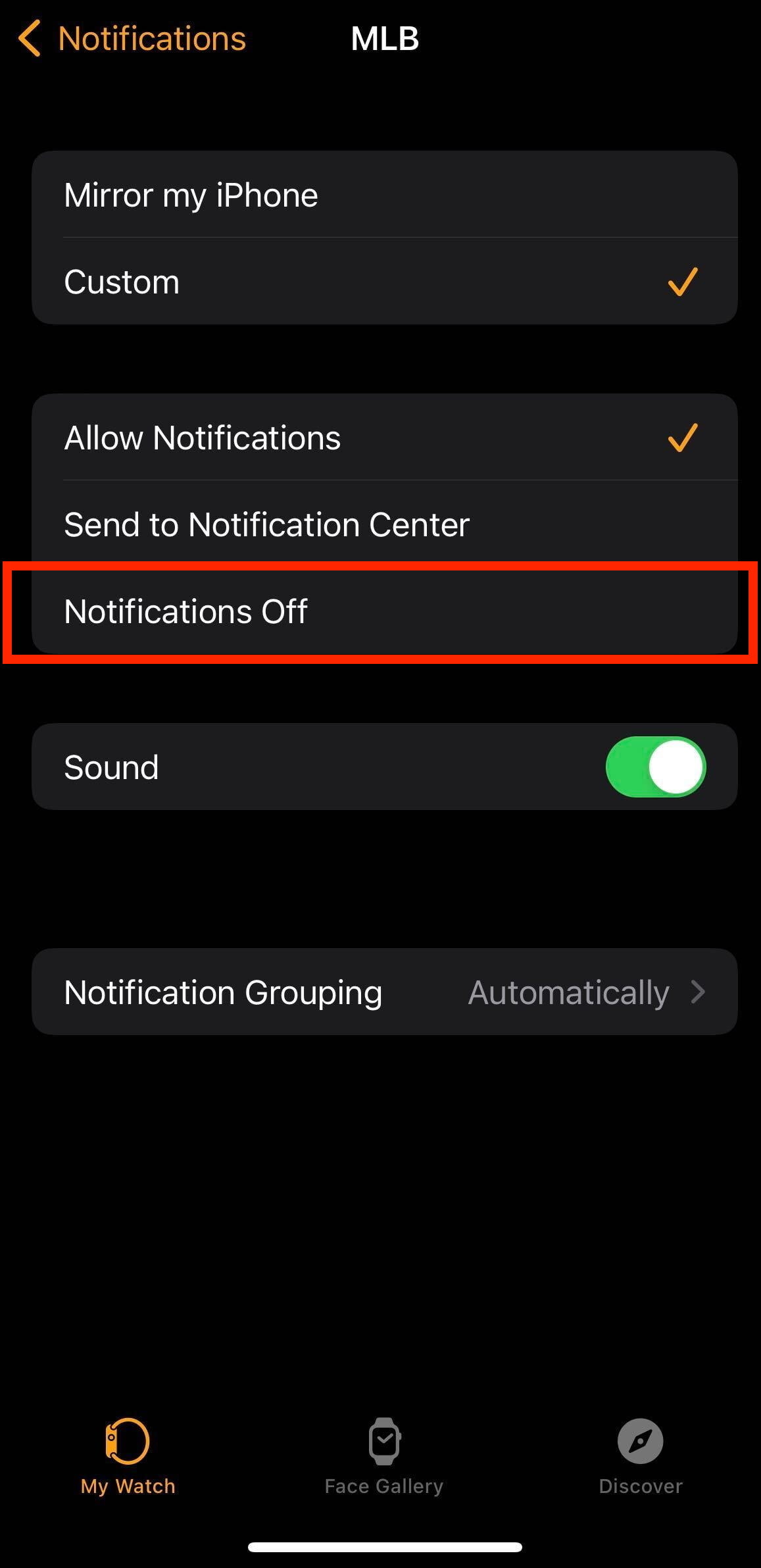
11. Worden iMessage-meldingen weergegeven op je Mac in plaats van op iPhone?
Als je de Berichten-app op je Mac hebt geopend, kunnen de nieuwe iMessage-meldingen daar verschijnen in plaats van op je iPhone. Je kunt het op je computer blijven gebruiken of de Berichten-app op Mac afsluiten om nieuwe meldingen op je iPhone te hervatten.
12. Schakel de energiebesparende modus uit
In de energiebesparende modus zijn verschillende functies, zoals het ophalen van e-mail, tijdelijk uitgeschakeld om de batterijback-up te verlengen. Daarom ontvangt u mogelijk geen meldingen voor nieuwe e-mails die u ontvangt.
U kunt dit probleem oplossen door uw iPhone op te laden tot 80%, waardoor de energiebesparende modus automatisch wordt uitgeschakeld. Je kunt dit nu ook handmatig doen door naar Instellingen > Batterij te gaan en Laagstroommodus uit te schakelen.
13. Schakel Onbekende bellers dempen uit
Mis je oproepmeldingen van klantenondersteuning, bezorgers, verre familieleden of iemand die belt vanaf een nieuw nummer?
Zo ja, dan is dit omdat je een instelling ingeschakeld die oproepen van onbekende personen automatisch dempt. Met’onbekend’bedoelen we iemand die niet is toegevoegd aan je contactenlijst, niet in je lijst met recente uitgaande oproepen, of met wie je recentelijk niet hebt gesproken via sms of e-mail (en dus Siri kan ze niet identificeren).
Oproepen van deze onbekende bellers worden naar de voicemail gestuurd (indien ingesteld) en worden weergegeven in de Recents-lijst van de app Telefoon.
Als u deze niet wilt missen oproepen, open Instellingen > Telefoon > Stil onbekende bellers uit en schakel het uit.
Gerelateerd: Hoe op te lossen meldingen van gemiste oproepen die niet worden weergegeven op iPhone
14. Filter onbekende afzenders uitschakelen
Uw iPhone kan automatisch onbekende en spamteksten filteren. Hierdoor kunt u in zeldzame gevallen ook meldingen missen voor een belangrijk bericht met de OTP of andere waardevolle informatie. Je kunt deze functie uitschakelen door naar Instellingen > Berichten > Onbekend en spam te gaan. Schakel nu Onbekende afzenders filteren uit.
15. Update je iPhone en de apps
Als je vaak meldingen mist, kan dit ook komen door een oude versie van iOS die een bug bevat. U kunt updaten door naar Instellingen > Algemeen > Software-update te gaan.
Vervolgens, om ervoor te zorgen dat de apps van derden geen meldingsproblemen hebt, update ze vanuit de App Store.
16. Reset alle instellingen
Ten slotte, als niets werkt, is de laatste optie om alle instellingen te resetten. Hiermee worden alle instellingen gewist en standaard ingesteld die u ooit hebt gewijzigd of toegevoegd, zoals wifi, startscherm, toetsenbord, VPN, enz. Maar uw apps, foto’s, muziek en dergelijke worden niet beïnvloed.
Open Instellingen en tik op Algemeen. Tik op Iphone overzetten of resetten. Tik op Resetten. Tik nu op Alle instellingen resetten en bevestig. Zodra dit is gebeurd, behoren meldingsproblemen op uw iPhone tot het verleden te behoren.